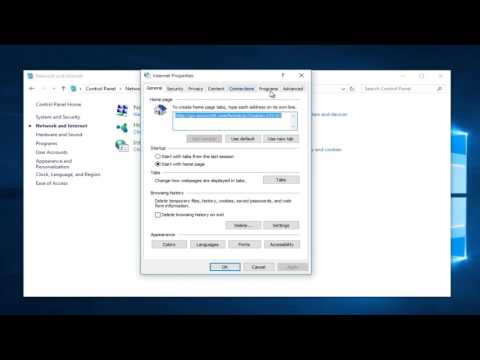स्थानीय नेटवर्क कनेक्शन या हाई-स्पीड इंटरनेट कनेक्शन की बहाली उपयोगकर्ता द्वारा अतिरिक्त सॉफ़्टवेयर की भागीदारी के बिना मानक सिस्टम टूल्स का उपयोग करके की जा सकती है।

अनुदेश
चरण 1
सबसे पहले, सुनिश्चित करें कि कनेक्शन खो जाने पर कनेक्शन को स्वचालित रूप से पुनर्स्थापित करने के लिए कंप्यूटर कॉन्फ़िगर (या कॉन्फ़िगर) किया गया है। ऐसा करने के लिए, "प्रारंभ" बटन पर क्लिक करके मुख्य सिस्टम मेनू खोलें, और "कंट्रोल पैनल" आइटम पर जाएं। "नेटवर्क कनेक्शन" लिंक खोलें और राइट-क्लिक करके "पीपीपीओई कनेक्शन" तत्व का संदर्भ मेनू खोलें। "गुण" आइटम निर्दिष्ट करें और खुलने वाले संवाद बॉक्स के "विकल्प" टैब पर जाएं। "कनेक्शन टूट जाने पर कॉल बैक करें" लाइन में चेकबॉक्स लागू करें और ओके बटन पर क्लिक करके किए गए परिवर्तनों को सहेजने की पुष्टि करें।
चरण दो
यदि कनेक्शन का अचानक वियोग, फिर भी, हुआ, तो मुख्य मेनू "प्रारंभ" पर लौटें और इसे पुनर्स्थापित करने के लिए "रन" संवाद पर जाएं। "ओपन" लाइन में cmd टाइप करें और OK पर क्लिक करके कमांड लाइन यूटिलिटी के लॉन्च की पुष्टि करें। विंडोज कमांड इंटरप्रेटर टेक्स्ट बॉक्स में ipconfig/flushdns टाइप करें और एंटर फंक्शन की को दबाकर मौजूदा डीएनएस कैशे को रिस्टोर करने की पुष्टि करें।
चरण 3
फिर कमांड लाइन पर ipconfig / रिलीज दर्ज करें और डीएचसीपी को फिर से आरक्षित करने और पुनर्स्थापित करने के लिए एंटर फ़ंक्शन कुंजी दबाएं। अंतिम चरण कमांड दुभाषिया टेक्स्ट फ़ील्ड में ipconfig / नवीनीकरण कमांड दर्ज करना है और बाधित कनेक्शन को पुनर्स्थापित करने के लिए एंटर फ़ंक्शन कुंजी का उपयोग करना है।
चरण 4
इस प्रक्रिया को सरल बनाने के लिए जब कनेक्शन खो जाता है तो अपने इंटरनेट कनेक्शन को पुनर्स्थापित करने के लिए एक वैकल्पिक विधि का उपयोग करें। ऐसा करने के लिए, मुख्य मेनू "प्रारंभ" पर वापस जाएं और फिर से आइटम "कंट्रोल पैनल" पर जाएं। डबल-क्लिक करके "नेटवर्क कनेक्शन" लिंक खोलें और राइट-क्लिक करके "LAN या हाई-स्पीड इंटरनेट" आइटम का संदर्भ मेनू खोलें। "फिक्स" कमांड निर्दिष्ट करें और बाधित कनेक्शन बहाल होने तक प्रतीक्षा करें।